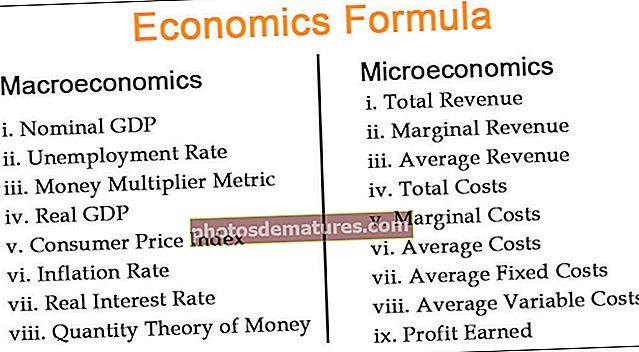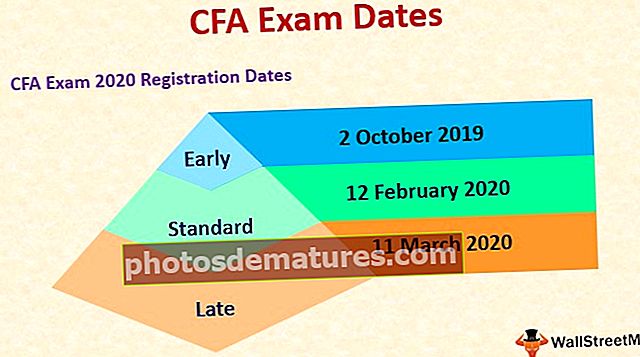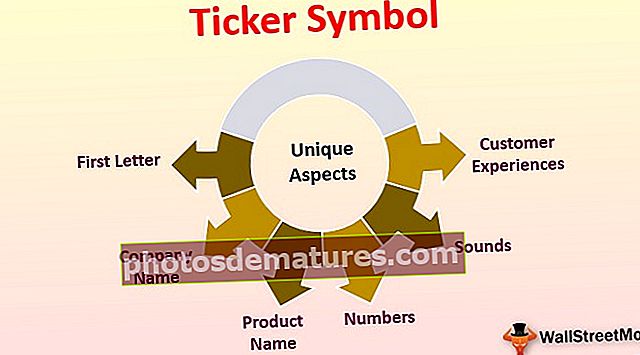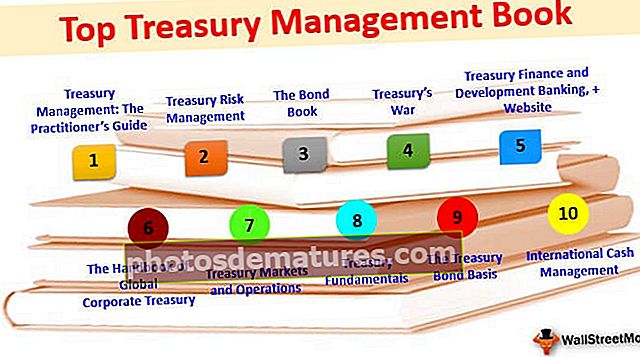АутоФилтер у програму Екцел | Водич корак по корак (са примером)
Аутоматски филтер у Екцелу користи се за филтрирање различитих врста жељених података у опсегу података или колони, ово је уграђено дугме које је доступно на картици Почетна у одељку за уређивање или такође можемо користити пречицу на тастатури ЦТРЛ + СХИТ + Л , коришћење ове функције олакшава рад сваком кориснику јер може да филтрира само потребне податке.
АутоФилтер у програму Екцел
Екцел Аутофилтер је једноставан начин за претварање вредности у екцел колонама у одређене филтере на основу садржаја ћелије. Аутоматски филтер у Екцелу омогућава нам да филтрирамо податке према жељи у једној или две или више колона одједном.
Екцел АутоФилтер нам омогућава да нарежемо и исецкамо податке према сопственим захтевима. Можемо да филтрирамо на основу избора са листе или претражимо одређене податке које желимо да пронађемо. Редови који не испуњавају критеријуме филтера биће скривени.
Једноставним речима, АутоФилтер у програму Екцел омогућава нам да прегледамо одређене редове у Екцелу док сакривамо остале редове. Када се екцел АутоФилтер дода у заглавље реда, добија се падајући мени у реду заглавља. Пружа нам бројне опције филтера о којима ћемо разговарати у овој теми.
Опције филтрирања у програму АутоФилтер у програму Екцел
АутоФилтер у Екцелу нам омогућава преглед одређених редова у Екцелу док скривамо остале редове. Када се екцел АутоФилтер дода у заглавље реда, добија се падајући мени у реду заглавља.
АутоФилтер у Екцелу даје нам више опција филтера као што су:
- Једнако са
- Веће од
- Мање од
- Већи од или једнак
- Почни са
- Завршава са
- Садржи
- Не садржи
Прва четири су број филтера, док су остатак текстуални филтри.
2 начина за омогућавање аутоматског филтрирања у програму Екцел
Постоје два начина за коришћење аутоматског филтера у Екцелу:
1. У картици података кликните на Филтер испод одељка Сортирање и филтрирање

2. Екцел пречица - Притисните Цтрл + Схифт + Л.

Опције се користе за одређивање редова Екцел књиге.
Како користити Екцел аутоматске филтере?
Научимо употребу Екцел аутоматских филтера на неколико примера:
Овде можете преузети овај предложак за аутоматско филтрирање Екцел - Ауто филтер Екцел предложакАутоФилтер у Екцелу - Пример # 1
За веб локацију о некретнинама имају податке за различите типове некретнина „стамбена, пословна“, такође имају одређеног брокера и фотографа који су кликнули на слике за те некретнине. Компанија такође одржава број слика у својствима које је фотограф снимио.

Сада је задатак пронаћи који град броји слике 33, а брокер Пратеек то својство.
- Кликните на било које заглавље реда које је у реду 1.

- Сада на картици Подаци кликните на „Филтери“ у одељку за сортирање и филтрирање.

- У заглављу реда примењује се филтер и даје нам падајући мени.

- Опозовите избор свих бројева уклањањем ознаке за избор свих и одаберите 33 за бројање слика.

- Сада у колони Брокер одаберите брокера као Пратеек тако што ћете уклонити ознаку са цхецк селецт и изабрати Пратеек.

- Сада имамо своје градове који имају 33 слике, а брокер Пратеек има та својства.

Изврсним аутофилтером, ми смо чиповали наше податке, а подаци који нису задовољили наше критеријуме, тј. Број слика који није 33 или брокер који није Пратеек, су скривени.
Имамо жељене податке онакве какви смо желели.
АутоФилтер у Екцелу - Пример # 2
У учитељском разреду има ученика који су постигли оцене на годишњим испитима. Наставник жели да зна који је ученик из математике постигао оцене веће од 50, а њихов укупан резултат је већи од 300.

- Овај пут ћемо користити другачији приступ за употребу филтера.
- У заглављу реда притисните „Цтрл“ + „Схифт“ + „Л“.

- Након што је филтер примењен сада, у колони за математику поништите избор свих и изаберите вредности изнад 50

- Сада изаберите вредности изнад 200 тако што ћете уклонити ознаку са поља за потврду и изаберите вредности изнад 300.

- Сада имамо оне студенте који су постигли више од 50 из математике и укупно је изнад 300.

АутоФилтер у Екцелу - Пример # 3
У наставку примера 2, можемо користити и прилагођени филтер.
Али прво шта је прилагођени филтер?
Прилагођени филтер је опција у екцел филтерима која нам омогућава да поставимо одређене услове да бисмо добили своје вредности, на пример у примеру 2, услов означен изнад 50 у математици или укупно изнад 300 у укупним оценама.
Научимо прилагођени филтер на примеру 2.
- Изаберите било коју ћелију у заглављу реда.
- Притисните Цтрл + Схифт + Л.
- У математици, филтер кликните на бројевне филтере, јер су подаци у бројевима, појављује се дијалошки оквир.

- Наше вредности стања су веће од 50, па одаберите веће од и искаче други дијалошки оквир.

Напишите 50 у поље у коме се налази текст „веће је од“.
- Екцел аутоматски филтрира податке у којима су оцене у математици веће од 50.

- Сада у укупну колону користите исти приступ и напишите укупно веће од 300.

Сада имамо свој резултат где су оцене из математике изнад 50, а укупан број изнад 300.
Ствари које треба запамтити о аутоматском филтрирању у програму Екцел
- Кликните на заглавље реда да бисте уметнули филтер.
- Филтер сакрива податке који не испуњавају критеријуме.
- Можемо уклонити филтер помоћу било које од две опције да бисмо користили филтер и вратили податке у изворном формату.